애플 디바이스를 사용하려면 앱스토어에서 결제를 하는 경우가 매우 많습니다. 그런데, 일부 앱은 구독형 결재 서비스를 제공합니다. 매월 자동 결제되는 구조이다 보니 사용하지 않는 앱을 추가로 결제해버리는 경우가 발생할 수 있습니다. 오늘은 앱스토어에서 익월 자동 결제를 취소하는 방법과 이번 달 결제돼버린 앱의 환불 방법까지 알려드리겠습니다.
목차
1. 앱스토어 구독 취소 방법
애플 디바이스는 홈페이지에서 결제를 하지 않는 한 애플의 앱스토어에서 다운로드 및 구독 취소 등을 할 수 있습니다. 저는 8월 6일경에 틴더라는 앱을 다운로드하였고, 유료 결제를 했었습니다. 한 달만 사용을 해보려고 했는데, 다음 달인 9월 6일에 자동 결제가 돼버려 당황스러운 상황이었습니다. 그래서, 우선 다음 달 자동 결제가 되는 것을 막기 위해 구독 취소를 했고, 이후 환불을 진행했는데요. 구독 취소 방법부터 살펴보도록 하겠습니다.
앱스토어 구독 취소 세부 설명
- 앱스토어 접속한다.
- 우측 상단에 계정(사람 모양 이모티콘)을 누른다.
- 계정에 접속했으면 항목 중 구독을 누른다.
- 구독에 접속했으면 구독 중인 항목에서 오른쪽 화살표를 누른다.
- 구독 취소를 누른다.
애플 디바이스에 익숙하신 분들은 위의 설명 글만 봐도 충분히 따라 하실 수 있을 것입니다. 하지만, 아직 능숙하지 못한 분들을 위해 이미지도 준비했으니, 아래 이미지를 보면서 따라 하시면 좋을 것 같습니다.

이미지로 보면 정말 간단하게 따라 하실 수 있습니다. 첫 달만 사용하려고 했는데, 둘째 달 결제가 된 이후의 모습입니다. 저는 여기에서 환불을 받기 위해 추가 작업을 진행했습니다.
2. 앱스토어 환불하는 방법
사용하지 않을 앱인데 다음 달 요금이 결제가 되어버리면 매우 당황스러울 수 있습니다. 결제가 돼버렸으니 돈을 날린 것이라고 생각하고 신경 안 쓰는 분도 계시지만, 분명한 것은 환불을 받을 수 있습니다. 방법을 알려드릴 테니, 귀중한 내 돈을 돌려받으시기 바랍니다.
앱스토어 환불 세부 설명
- reportaproblem.apple.com에 접속합니다.
- 문제 선택에는 환불 요청, 검색에는 '구독을 갱신하려던 것이 아닙니다.'를 선택해주고 다음을 눌러줍니다.
- 환불하려는 앱 항목이 나오는데, 환불 신청을 완료합니다.
- 환불 진행 소요시간은 약 2일 정도 걸립니다.
- 요청 상태 확인을 눌러 진행 경과를 확인할 수 있습니다.
위의 설명으로 이해가 되지 않는 분들을 위해 제가 또 이미지를 준비했습니다. 아래 이미지를 보고 잘 따라 해 보시기 바랍니다. 어려운 것은 없습니다.
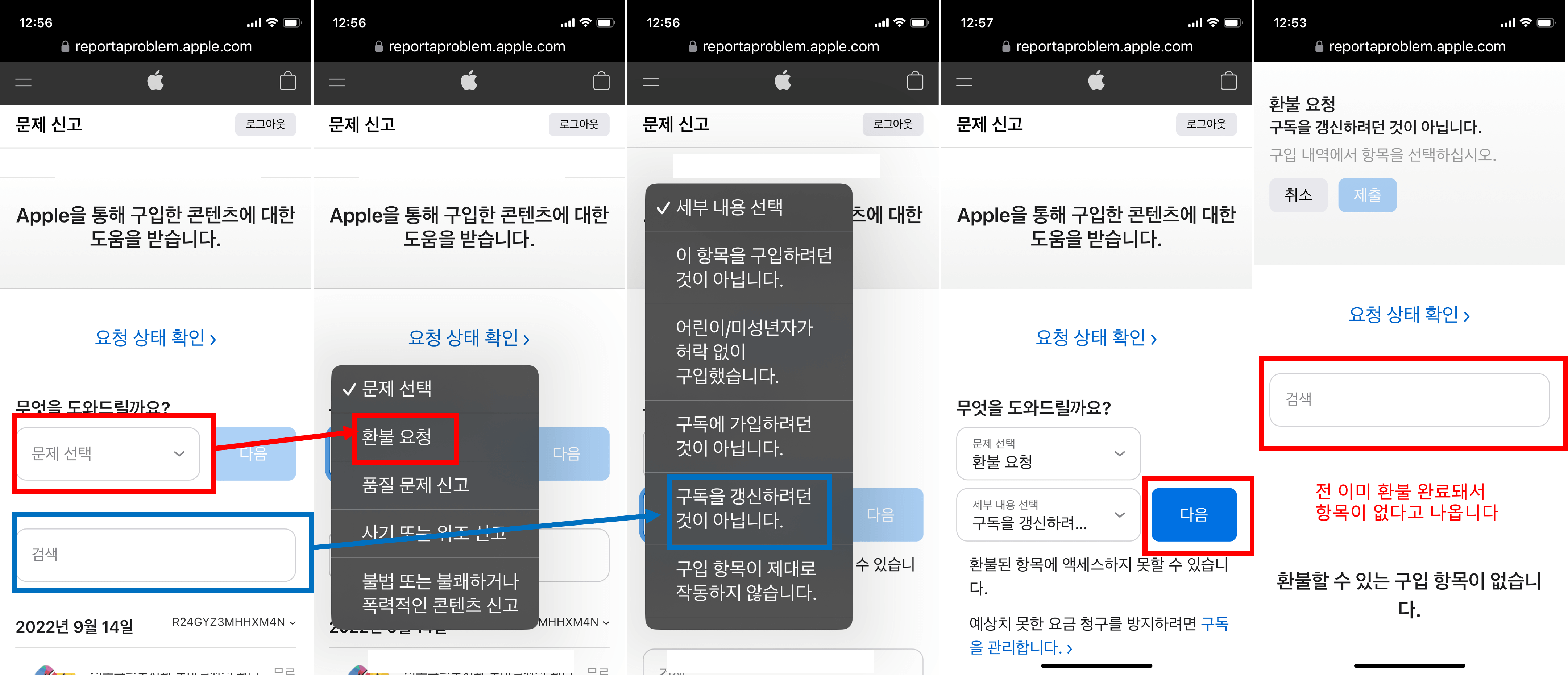
이렇게 해서 환불하는 방법까지 설명을 드렸습니다. 위에서 설명드린 내용만 잘 따라 하신다면 어려운 것은 하나도 없습니다. 조금의 번거로움만 이겨낸다면 말이죠. 우리가 조금만 찾아보고 부지런하게 알아본다면, 소중한 우리 돈을 지킬 수 있습니다.
애플 앱스토어 구독 취소하는 방법, 환불하는 방법 마침.
'정보' 카테고리의 다른 글
| 우유 값, 차등 가격제 운영 확정 : 음용유와 가공유로 가격 책정 (0) | 2022.09.16 |
|---|---|
| 아이폰 14 시리즈 국내 사전예약일 공개 (0) | 2022.09.16 |
| 스타벅스 장애인 바리스타 56명 고용 : ESG 경영의 모범 기업 (0) | 2022.09.16 |
| 독감 예방 접종 대상 및 접종 방법 안내 : 독감 주의보 발령! (0) | 2022.09.16 |
| 기후 변화는 곧 기후 위기 : 삼성 RE100 가입, 애플 넷제로, 마소&구글 탄소 반전 계획 (0) | 2022.09.15 |
| 2022 한국문화축제에 대한 모든 것 : 행사 일정 및 연예인 등 (0) | 2022.09.15 |
| 2023 아시안컵 대한민국 개최 도전, 공식 신청서 제출 완료 (0) | 2022.09.15 |
| 9월 이야기 모바일, 알뜰폰 무제한 요금제 추천 : 태블릿 요금제까지 (0) | 2022.09.14 |




댓글